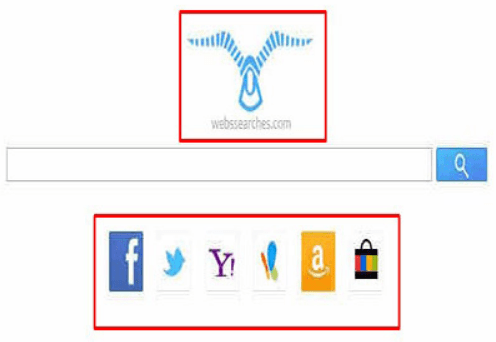Как удалить webssearches.com
Добрый день, друзья! Сегодня мы поговорим о таком навязчивом поисковике, как webssearches.com. Данный поисковик многие пользователи считают угонщиком браузеров. Этот поисковик имеет возможность внедрения в большую часть существующих браузеров, вроде Эксплорера, Мозиллы и Гугла.
После внедрения, программка обычно первым делом меняет домашнюю страничку, делает поисковиком данную программу, а нам необходимо произвести удаление webssearches.com, который внедряет различные плагины и расширения в ваш браузер и прочее.
Его считают подлым поисковиком, появляющемся у вас на ПК после установки понравившегося софта. В большинстве случаев подобные программы вирусы упакованы в комплекте с различными «Бесплатными програмками», пытаясь таким способом размножаться. По большей части данный софт открытого вреда ПК не наносят, но вносят в него нежелательные вам изменения и различные ненужные приложения.
На вашем браузере вместо обычного поисковика появился данный поисковик, вам необходимо удаление webssearches.com. Это может значить только одно, вы подобно многим пользователям подверглись обманному действия данного софта. Вам необходимо удалить его с вашего браузера как можно скорее, в противном случае он начнет перенаправлять браузер на сомнительные ресурсы и вредные сайты.
Данный софт создан на самом деле различными рекламщиками, т.к. этот поисковик ведет в основном на различные ресурсы объявлений. По-другому, он показывает вам то, что вам не нужно. Это нужно рекламщикам для увеличения доходов от их реклам и увеличения рейтинга их сайтов. Также, это программа шпион, он отслеживает ресурсы, которые вы посещаете и рекламу, на которую отвечаете, чтобы еще больше подсовывать вам подобной рекламы.
В прямом смысле, данный поисковик не является вирусом, но он замедляет не только ваш браузер, но и ПК в целом. В связи с этим, софт нужно удалить. Также у меня есть статья, «BlockAndSurf — как я удалил данный вирус?» (Если вам не удастся удалить webssearches.com предложенным в данной статье способе, советую изучить данную статью. Там я предложил много новых способов). В ней рассказывается про вирус BlockAndSurf, который удаляется похожим методом. Так же в данную статью я добавил видео про методы их удаления.
Советую почитать: — Как заработать в интернете 36 способов и Как скачать музыку с ВК
Как не допустить webssearches.com
Самый действенный способ, во время установки понравившейся программки, обращайте внимание на все галочки перед надписями, которые на ней стоят. Если данные надписи на английском, не поленитесь и переведите данные надписи сами или с помощью эл. переводчика. Благо их сейчас полно. Или просто убирайте все подозрительные галки. Можете также вообще отказаться от установки данного софта. Советую вообще не пользоваться подозрительными поисковиками.
Как удалить webssearches.com
1.Удаление webssearches.com путем софта
Он называется SpyHunter. Данный софт довольно хорошо работает с похожими вредителями и другими вирусами. Но этот софт платный. Стоит в р-не 1000р. Поэтому он не для всех.
2.Также удалить вредитель, можно через обычную панель удаления. Входите через кнопочку «Пуск», далее идет сама данная панель, затем выбираете «удаление программы». Вот здесь нужно быть внимательнее. Ищем софт данным названием и производим удаление webssearches.com.
Но есть один нюанс. Программа может идти не под своим именем. Так что желательно помнить, в какой день вы установили данный подарок. Далее, удаляете программку, установленную в данный день и дело сделано.
3. Кроме того, необходимо удалить эту программку из каждого браузера, где он замечен
3.1 В Мозилле вам необходимо вначале кликнуть по Инструментам, потом побывать в Дополнениях и перейти в расширения. Там вы внимательно ищете данный софт и удаляете его. Далее, не забудьте изменить страницу загрузки на ту, которая вам необходима.
3.2 Что касается Гугла, для удаления webssearches.com также идете в Инструменты и ищите Расширения. Далее, все как в мазилле.
3.3 Насчет Эксплорера, также Инструменты, Надстройки, далее аналогично.
Если данные методы вам не помогут, советую через пуск в строку поиска ввести «msconfig», далее кликаем по полученному ярлыку, входим в конфигурацию системы, затем выбираем «Службы».

Далее, ставим галочку «Не отображать службы Майкрософт», затем, убираем галки почти со всех пунктиков, кроме антивируса и драйверов видеокарты (хотя с этим поосторожнее, в случае проблем восстановите систему).
Более подробную информацию на эту тему вы можете узнать из моей книге. Для этого, просто кликните по ней!
Успехов! Андрей Зимин 25.10.2014
Анекдот в каждой статье: